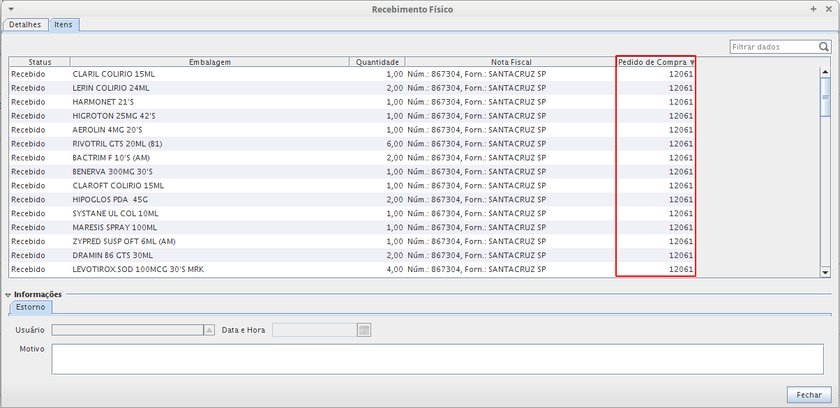Mudanças entre as edições de "A7Pharma:Como visualizar o Pedido de Compra vinculado ao Recebimento Físico?"
(→Problema / Pergunta) |
|||
| (2 revisões intermediárias por 2 usuários não estão sendo mostradas) | |||
| Linha 12: | Linha 12: | ||
# Clicar na aba '''Itens'''.[[Arquivo:Pedidodecomprarecebimento.png|nenhum|miniaturadaimagem|840x840px]] | # Clicar na aba '''Itens'''.[[Arquivo:Pedidodecomprarecebimento.png|nenhum|miniaturadaimagem|840x840px]] | ||
== Palavras-Chave == | == Palavras-Chave == | ||
| − | + | Receber, Nota Fiscal, Entrada, Mercadoria.{{Votacao}} | |
__NOTOC__ | __NOTOC__ | ||
| − | [[Categoria:Status: | + | [[Categoria:Status:Validado]] |
| + | [[Categoria:Pedido de Compra]] | ||
| + | [[Categoria:Recebimento Físico]] | ||
| + | [[Categoria:Compra]] | ||
Edição atual tal como às 10h27min de 18 de novembro de 2019
Problema / Pergunta
Como visualizar o Pedido de Compra vinculado ao Recebimento Físico?
Ambiente
- A7Pharma (todas as versões)
Solução / Resposta
- Acessar o A7Pharma-Retaguarda;
- Acessar o menu Compra > Recebimento Físico;
- Selecionar o Recebimento Físico desejado;
- Clicar em Detalhes;
- Clicar na aba Itens.